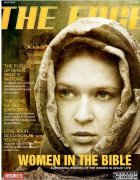当前位置:PS爱好者教程网主页 > PS图片合成 > 教程
photoshop图像合成教程:打造奇幻星球大片效果-科幻星球效果(8)
时间:2014-04-30 10:51 来源:PS合成教程 作者:科幻星球效果合成 阅读:次
步骤 16:添加更多的云彩
现在,我们要添加更多的现实化元素。我们将以将得到的云彩图片置入画面中作为开始。这些云彩应该置于星星图层下。
点击图层面板底部的添加图层蒙版按钮,并选中画笔工具(B)。将前景色更改为黑色,画笔硬度设为0%,不透明度为100% 。现在我们可以很快地擦除云彩周围的部分了。
一旦我们得到了云彩的大概区域,要将画笔不透明度调为20%,然后开始慢慢地擦除区域中不需要的细节。不要担心云彩被擦除过度,因为到头来我们最终要的只是个微弱的效果。当然,你在这上面花的功夫越多,你得到的效果就越好。
最新教程
推荐教程